Tin Tức Công Nghệ
Hướng dẫn cài đặt Linux (Ubuntu) dùng thay thế cho hệ điều hành Windows

Linux là hệ điều hành ít phổ biến hơn Windows cũng như Mac OS vốn rất phổ, đặc biệt là Windows. Tuy nhiên ít không có nghĩa là không có người sử dụng, mặt khác linux cũng cực kỳ được khuyên dùng cho một số công việc chẳng hạn như Hosting server
Vậy đâu mới là lý do để chúng ta cài đặt hệ điều hành Linux (Ubuntu) để sử dụng?
Đây là những lý do có thể bạn sẽ cần đến hệ điều hành Linux (Ubuntu)
- Linux Miễn phí hoàn toàn – Tuy Windows cũng không phải là quá đắt nhưng nếu máy tính của bạn không dùng làm gì chỉ để lướt web hoặc thậm chí là máy tính tiền của quầy hàng,… và bạn cũng không cần chơi game chẳng hạn. Vậy thì tội gì bạn phải chi tiền để mua bàn quyền Windows
- Yêu cầu phần cứng thấp hơn so với Windows – Đây la lý do cũng liên quan nhiều đến chi phí, ví dụ bạn không cần phải nhiều RAM hay SSD cũng có thể cài đặt và sử dụng Ubuntu với những nhu cầu cơ bản
- Ít bị nhiễm virus – Tại sao linux lại ít bị virus hơn Windows, đơn giản vì các nhóm hacker đa số viết chương trình virus cho Windows do số lượng người dùng Windows đông hơn.
- Một điểm nữa nếu các bạn làm lập trình thì sử dụng Ubuntu giúp bạn triển khai ứng dụng hay website dễ dàng hơn vì đơn giản là đa số các máy chủ trên trung tâm dữ liệu đều sử dụng hệ điều hành linux.
Hướng dẫn cài đặt hệ điều hành Ubuntu theo từng bước
Bước 1: Tải bản cài đặt Ubuntu và tạo bô cài từ USB
- Tải bộ cài đặt tại đây.Trong bài hướng dẫn này Tin học Đại Việt sử dụng bản 19.04
- Tùy mục đích sử dụng mà các bạn có thể sử dụng bản nào tùy thích, tuy nhiên có một số lưu ý như sau
- Bản mới nhất tức là ko có chữ LTS, các bạn sẽ được sử dụng các tính năng mới nhất tuy nhiên có thể sẽ không ổn định bằng bản LTS (Long Time Support).
- Cài desktop để sử dụng nên chắc chắn cài bản Desktop rồi, tuy nhiên nếu bạn muốn làm Server hoặc dành cho các thiết bị nhúng IoT thì tải bản tương ứng
- Tải ứng dụng Rufus tại trang web Rufus.ie
- Đây là ứng dụng tạo boot từ USB để cài Ubuntu, bạn cũng có thể dùng để tạo boot cho Windows
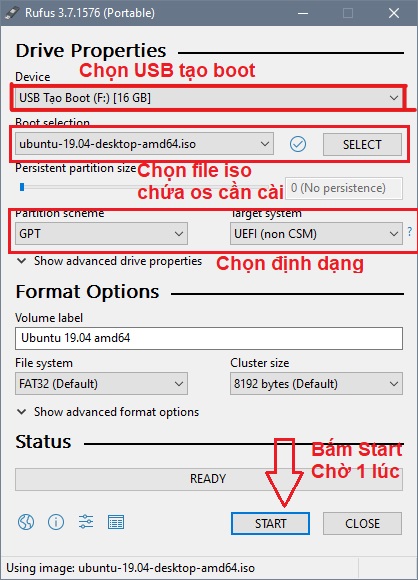
Hướng dẫn sử dụng Rufus
Bước 2: Tiến hành cài đặt Ubuntu vào máy tính
- Cài đặt Bios để boot từ USB mới tạo boot, một số dòng main có thể boot nhanh bằng cách bắm F12 chẳng hạn
- Tiến hành cài đặt theo hướng dẫn. Tới bước này thì chỉ việc làm theo hướng dẫn là được.
Ở bài tiếp theo Tin học Đại Việt sẽ hướng dẫn các bạn sử dung hệ điều hành Ubuntu sao cho hiệu quả
- Link download ubuntu
- Ngoài ubuntu, centos cũng được sử dụng phổ biến đặc biệt để làm máy chủ web. Download Centos

